Crear y configurar campos de tablero en la aplicación de iOS
Los campos te proporcionan estructura y te ayudan a organizar mejor los elementos en grupos de elementos en tu tablero. Cada campo representa alguna entidad relevante para el proyecto, o tipo de contenido presentado en el tablero (por ejemplo, el tablero de planificación de eventos puede tener estos campos: Persona responsable, Equipo, Revisor, Fecha, Coste, Estado...).
Ten en cuenta que estos son los nombres predeterminados para los campos en esta plantilla de tablero. Los nombres de los campos se pueden cambiar en la aplicación web.
Crear campos de tablero #
Para añadir un campo:
- Elige el tablero
- Toca el botón + a la derecha de tu grupo de elementos (si no ves el botón, deslízate hacia la izquierda en la pantalla)
- Elige el tipo del campo
- Presiona Añadir
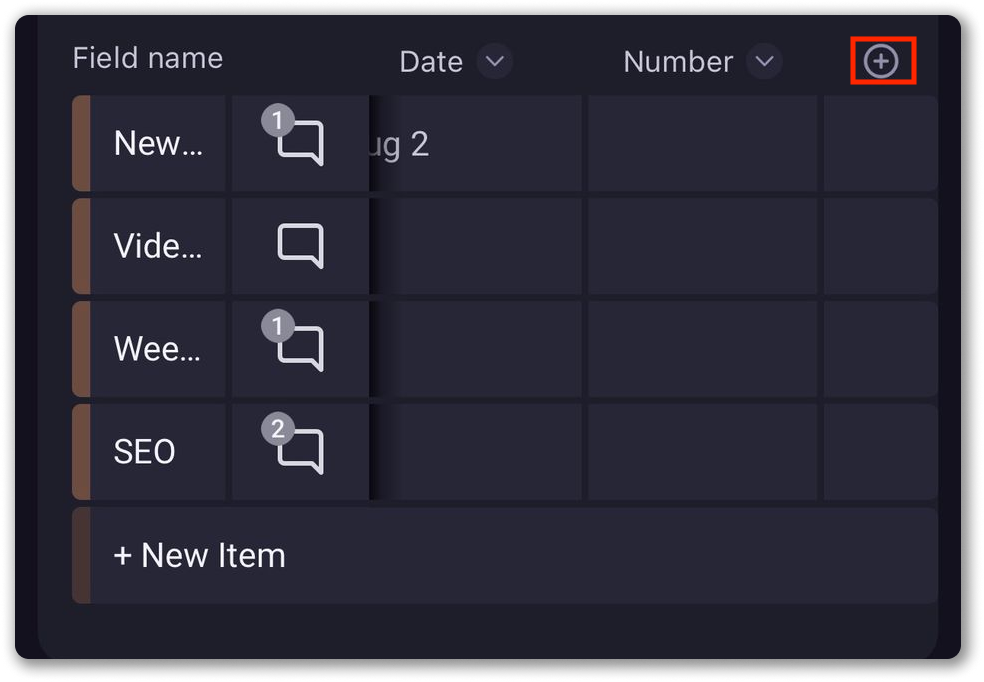
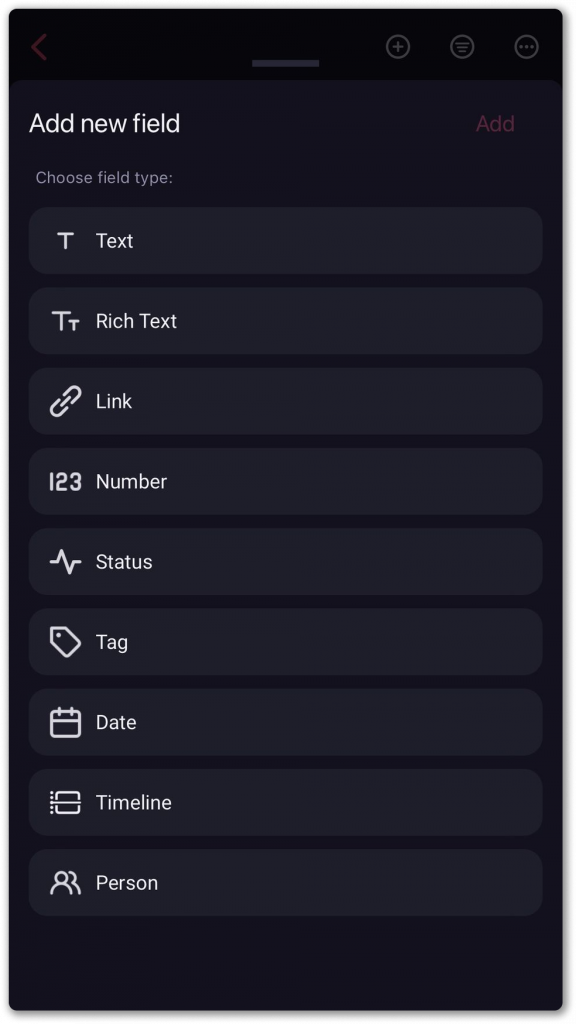
Si el tipo de campo seleccionado es Línea temporal:
- Toca la columna de Línea temporal
- Mueve el interruptor y elige la fecha de inicio
- Mueve el interruptor y elige la hora de inicio
- Haz clic en Guardar para completar la acción
- Toca la Fecha de finalización para continuar
- Mueve el interruptor y elige la fecha de finalización
- Mueve el interruptor y establece la hora de finalización
- Haz clic en Guardar para completar la acción
El campo se añadirá a todos los elementos existentes y todos los elementos recién creados en el tablero contendrán este campo.
Después de añadir un nuevo campo, puedes personalizarlo aún más según tus necesidades o configurar campos ya existentes.
Configurar campos #
Después de añadir un campo de tablero, puedes seguir editando sus valores según tus necesidades o configurar un campo ya existente.
Configurar campo de estado
- Toca en el campo de estado
- Toca Editar en la esquina inferior derecha
- Toca cualquier etiqueta para cambiarle el nombre o cambiar el color
- Guarda los cambios
- Toca +Nueva etiqueta para añadir una nueva etiqueta
- Asigna un nombre a la etiqueta, elige el color y toca Guardar
- Toca Hecho para completar la acción
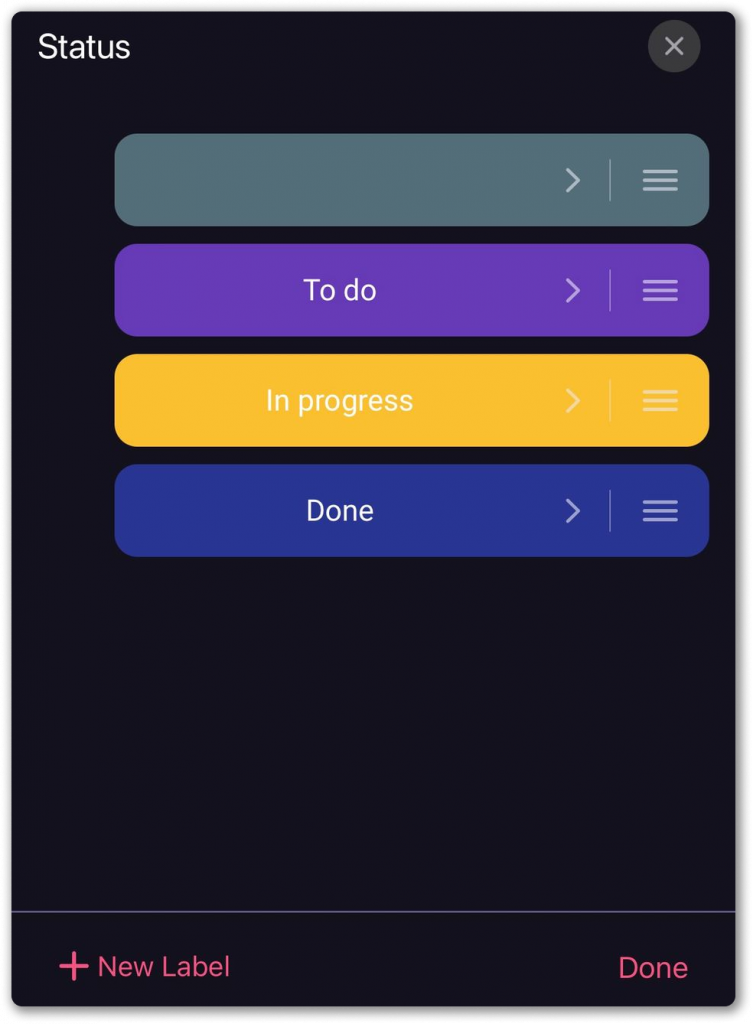
Configurar campo de etiqueta #
- Toca el campo de etiqueta
- Toca Editar en la esquina inferior izquierda
- Toca cualquier etiqueta para cambiarle el nombre o cambiar el color
- Guarda los cambios
- Toca +Nueva etiqueta para añadir una nueva etiqueta
- Asigna un nombre a la etiqueta, elige el color y toca Guardar
- Toca Hecho para completar la acción
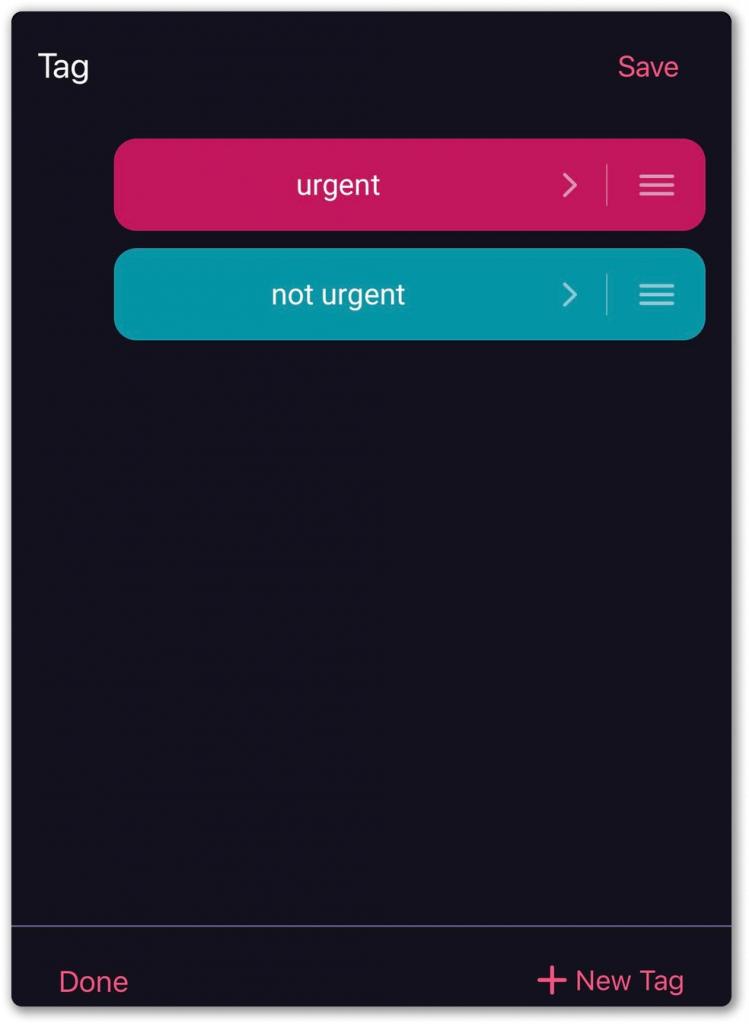
Configurar campo de persona #
- Toca la flecha al lado del nombre del campo
- Toca Configurar campo
- Selecciona el límite de personas
- Toca en cualquier lugar fuera del modal para guardar los cambios
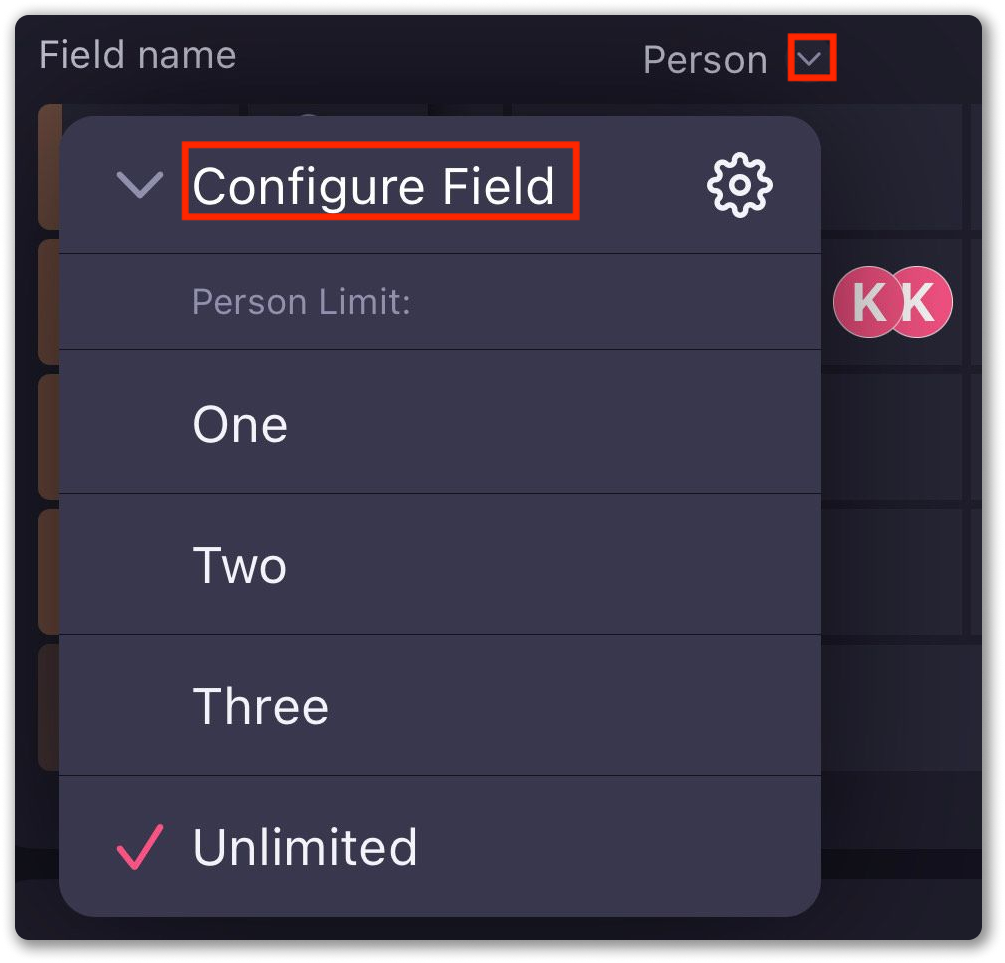
Configurar campo de número #
- Toca la flecha al lado del nombre del campo
- Toca Configurar campo
- Selecciona la Unidad, Posición de la Unidad y Alineación
- Toca en cualquier lugar fuera del modal para guardar los cambios
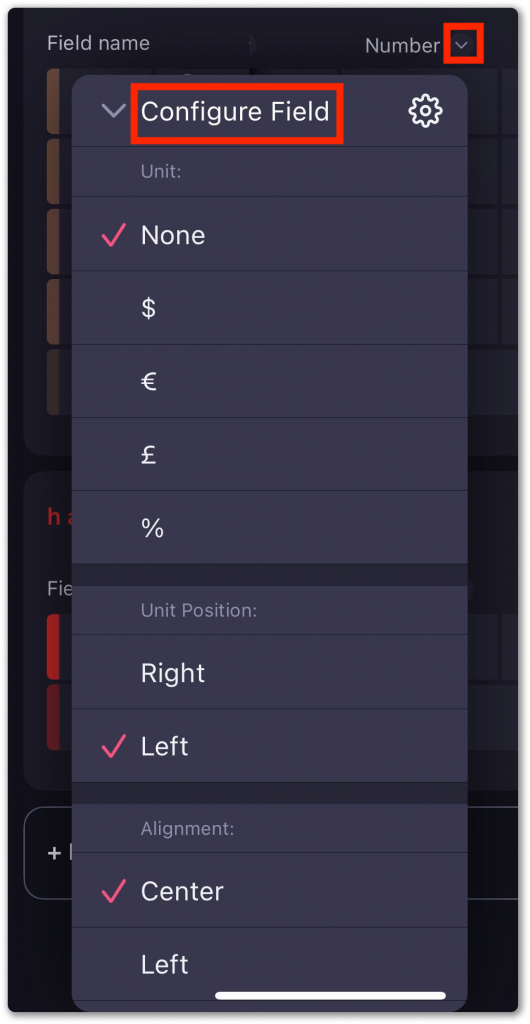
Configurar campo de fecha #
- Toca la flecha al lado del nombre del campo
- Toca Configurar campo
- Selecciona para mostrar/no mostrar el año, día y hora actuales
- Toca en cualquier lugar fuera del modal para guardar los cambios
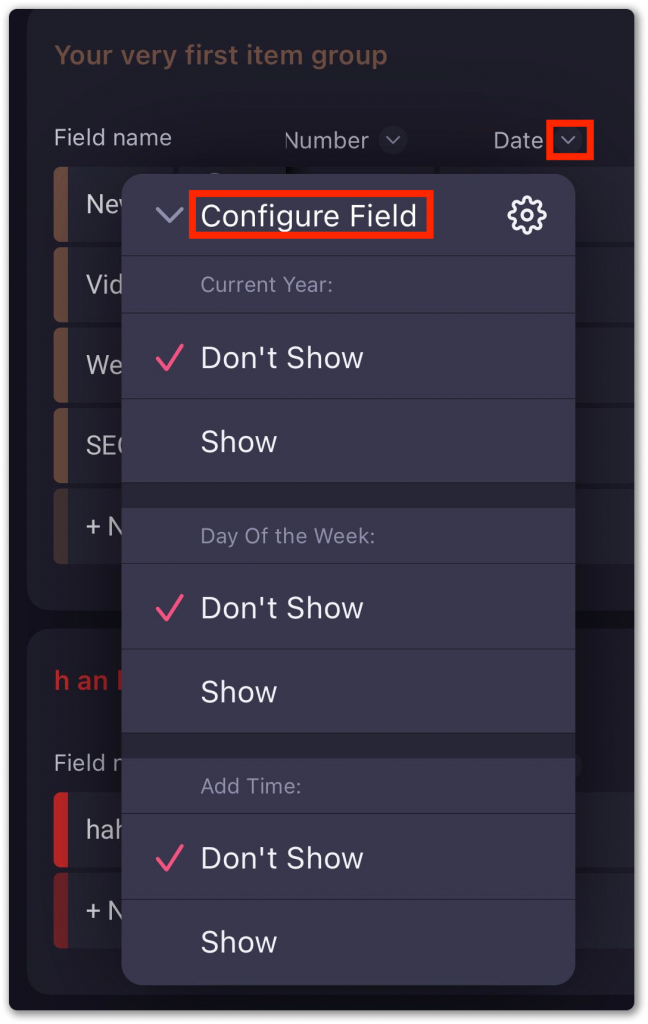
Configurar campo de línea temporal #
- Toca el campo de Línea temporal
- Haz clic en Configurar campo
- Mueve el interruptor para mostrar/ocultar el año actual
- Mueve el interruptor para mostrar/ocultar la hora
- Toca fuera del área designada para completar la acción
